
Comment rendre les PDF non modifiables/en lecture seule sans/avec mots de passe

Si vous ne souhaitez pas que d’autres personnes modifient le document PDF que vous partagez, comment pouvez-vous rendre le PDF non modifiable ou prêt à l’emploi ? En fait, c’est aussi simple que de rendre le PDF modifiable tant que vous en savez plus sur l’article d’aujourd’hui, y compris 6 approches. Ils peuvent tous transformer votre PDF en non modifiable, et vous pouvez conserver la mise en page et le contenu d’origine de votre PDF sans effort. Personne ne peut modifier le document, même s’il est négligent.
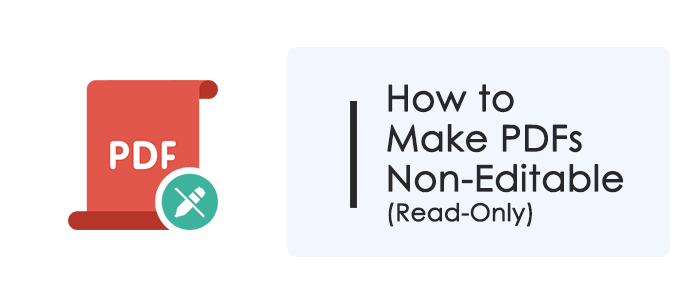
Vous pouvez protéger vos fichiers PDF contre toute modification sans utiliser de mot de passe. La modification des autorisations de fichier de vos fichiers PDF peut restreindre les autorisations de modification sur un ordinateur.
Une façon de rendre un PDF non modifiable sur un PC Windows est d’utiliser la fonction « Propriétés » du fichier, qui est intégrée au système Windows . Il vous permet de rendre le fichier non modifiable. Mais si d’autres personnes téléchargent le fichier et modifient les autorisations, elles peuvent à nouveau modifier le PDF.
Voici les étapes à suivre pour rendre un PDF non modifiable sur un ordinateur Windows :
1. Localisez le fichier PDF et cliquez dessus avec le bouton droit de la souris. Choisissez la dernière option, « Propriétés ».
2. Cochez la case « Lecture seule ». Cliquez ensuite sur « OK » pour enregistrer les paramètres.
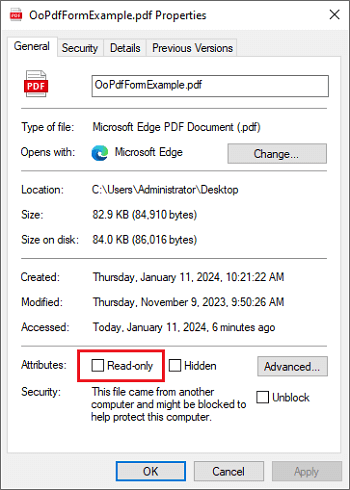
3. Le fichier PDF n’est plus modifiable et vous pouvez l’ouvrir avec n’importe quel lecteur PDF pour vérifier les restrictions.
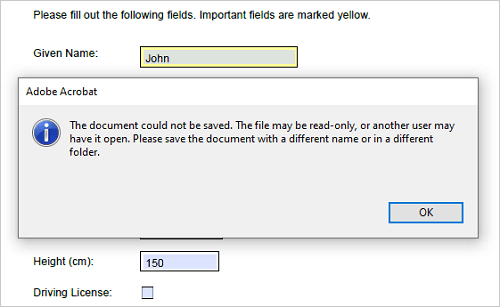
Si vous utilisez un MacBook, vous pouvez également modifier les autorisations de fichier sur votre ordinateur Mac . Voici les étapes à suivre :
1. Choisissez le fichier PDF que vous souhaitez rendre en lecture seule et cliquez dessus avec le bouton droit de la souris.
2. Sélectionnez « Obtenir des informations » dans le menu déroulant. Allez dans « Partage et autorisations » et modifiez le privilège de « Lecture et écriture » à « Lecture seule ».
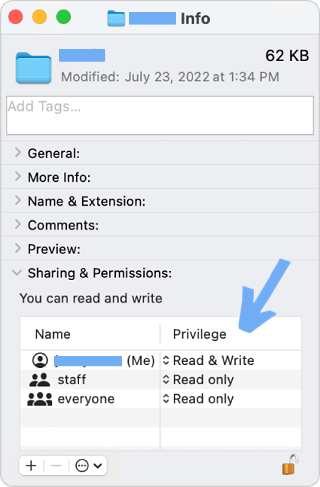
Vous aurez peut-être aussi besoin de :
Briser le verrou : comment gérer un scénario de mot de passe PDF oublié
[Conseils PDF utiles] Comment ouvrir un PDF protégé par mot de passe sans mot de passe
Vous pouvez rendre vos fichiers PDF non modifiables en les chiffrant à l’aide de mots de passe d’utilisateur ou de propriétaire. Divers outils peuvent vous aider à rendre les PDF non modifiables avec une protection par mot de passe. Jetez un coup d’œil aux 4 outils de cette partie.
Coolmuster PDF Locker pouvons vous aider à verrouiller vos fichiers PDF en toute simplicité. Avec cet outil, vous pouvez définir un mot de passe utilisateur (mot de passe ouvert) pour rendre les PDF non modifiables. Le cryptage d’un PDF est simple et vous pouvez verrouiller plusieurs fichiers en une seule fois, ce qui vous fait gagner du temps. Dans ce cas, personne ne peut modifier le fichier PDF sans le mot de passe.
Voici les étapes à suivre pour rendre le PDF non modifiable dans Coolmuster PDF Locker:
01Téléchargez et installez Coolmuster PDF Locker sur votre ordinateur, puis lancez-le.
02Cliquez sur le bouton « Ajouter des fichiers » ou « Ajouter un dossier » pour importer les fichiers PDF que vous souhaitez rendre non modifiables. Vous pouvez également glisser-déposer les fichiers PDF vers l’interface principale.

03Définissez le mot de passe et les autorisations :

04Cliquez sur « Crypter » pour commencer à crypter les PDF. Les nouveaux fichiers PDF ne seront pas modifiables et vous pourrez les ouvrir avec n’importe quel lecteur PDF pour vérifier le cryptage et les restrictions.

Adobe Reader peut rendre les PDF non modifiables avec un mot de passe. Vous pouvez créer un mot de passe pour chiffrer vos documents en quelques clics, mais cette fonctionnalité n’est disponible que sur la version Pro mais pas sur la version gratuite. Voici les étapes à suivre pour rendre un PDF non modifiable dans Adobe Reader :
1. Ouvrez le fichier PDF que vous souhaitez rendre non modifiable avec Adobe Reader et cliquez sur le panneau de droite pour sélectionner l’outil « Protéger ». Ensuite, cliquez sur l’option « Protéger par mot de passe ».
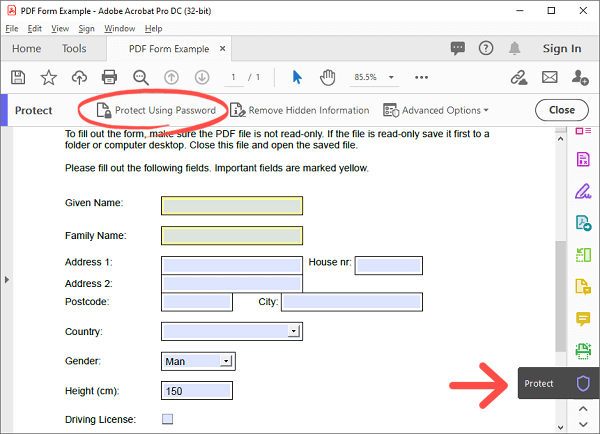
2. Choisissez l’option « Édition » et entrez le mot de passe que vous souhaitez utiliser. Sélectionnez les « Options avancées » et choisissez « Crypter avec un mot de passe » (Si une fenêtre apparaît indiquant « Êtes-vous sûr de vouloir modifier la sécurité de ce document ? », cliquez sur « Oui »).
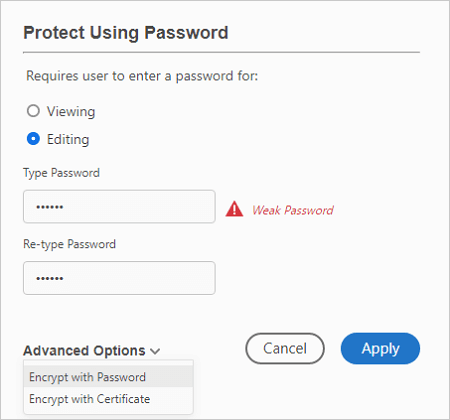
3. Cochez la case ci-dessous « Autorisations » indiquant « Restreindre l’édition et l’impression du document... ». Pour les options « Impression autorisée » et « Modifications autorisées », vous pouvez les personnaliser en fonction de vos besoins.
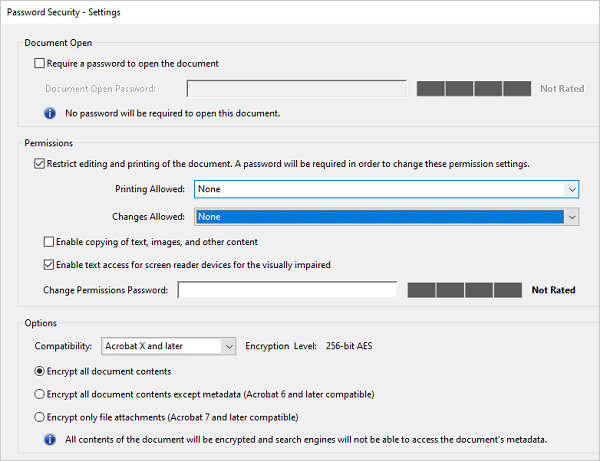
4. Entrez le « Mot de passe de modification des autorisations » et cliquez sur « OK » pour enregistrer les paramètres de cryptage. Appuyez ensuite sur « Enregistrer » pour créer un nouveau fichier PDF avec les restrictions appliquées. Le nouveau fichier PDF ne sera pas modifiable et vous pourrez l’ouvrir avec n’importe quel lecteur PDF pour vérifier le cryptage et les restrictions.
PDF Editor est un outil PDF puissant et tout-en-un dans lequel vous êtes autorisé à rendre les PDF non modifiables avec un mot de passe. Il vous permet de chiffrer vos fichiers PDF avec un mot de passe utilisateur ou un mot de passe propriétaire et de définir les autorisations de fichier pour restreindre l’édition, l’impression, la copie ou d’autres actions. Il prend également en charge le traitement par lots, ce qui vous permet de rendre plusieurs PDF non modifiables à la fois.
Voici les étapes à suivre pour rendre le PDF non modifiable dans PDF Editor :
01Téléchargez et installez PDF Editor sur votre ordinateur, puis lancez-le.

02Sur l’écran principal, choisissez « Batch PDFs » et l’outil « Sécurité ».
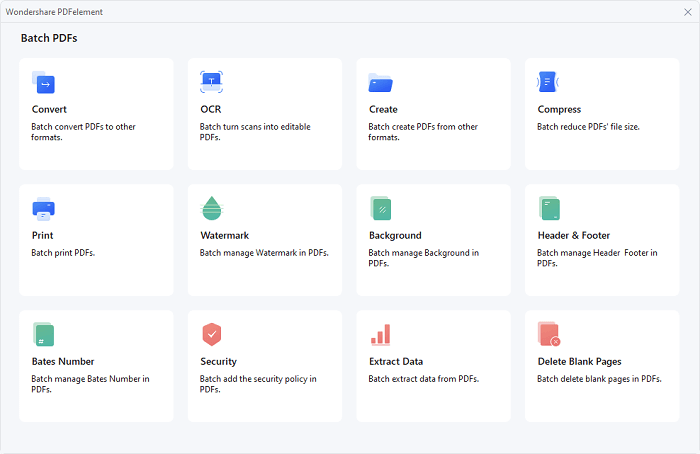
03Importez les fichiers PDF que vous souhaitez rendre non modifiables. Appuyez sur « + » sous « Modèle » pour créer un nouveau modèle de sécurité. Ensuite, cochez la case à côté de « Mot de passe des autorisations », saisissez le mot de passe et choisissez les actions que vous souhaitez autoriser ou interdire.
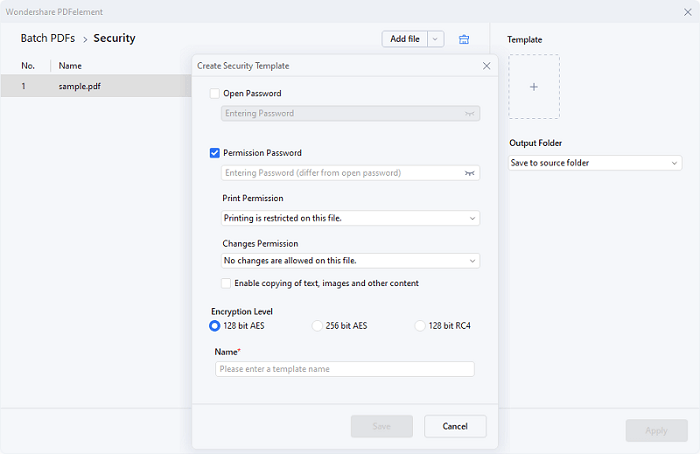
04Nommez le modèle et cliquez sur « Enregistrer » pour enregistrer les paramètres de cryptage. Vous pouvez choisir un autre emplacement pour le nouveau fichier PDF si vous le souhaitez. Enfin, cliquez sur « Appliquer ».
Pour en savoir plus :
[Chaud] Comment chiffrer un PDF - Empêcher l’accès non autorisé à un PDF
Les meilleurs outils gratuits de suppression de sécurité PDF à recommander [7 outils]
WPS Office est une suite bureautique complète, qui vous permet également de rendre les PDF non modifiables avec une protection par mot de passe. Il vous permet de chiffrer vos fichiers PDF avec un mot de passe utilisateur ou un mot de passe propriétaire et de définir les autorisations de fichier pour restreindre l’édition, l’impression, la copie ou d’autres actions. Il prend également en charge le traitement par lots, ce qui vous permet de rendre plusieurs PDF non modifiables à la fois. Voici les étapes à suivre pour rendre le PDF non modifiable dans WPS Office :
1. Téléchargez et installez WPS Office sur votre ordinateur, puis lancez-le. Ouvrez le fichier PDF dans cet outil.
2. Cliquez sur l’onglet « Protéger » et sélectionnez « Crypter ».

3. Dans la fenêtre « Enryption », cochez la case à côté de « Définir le mot de passe d’édition et d’extraction ». Entrez votre mot de passe.

4. Sous « Chiffrer les fonctions suivantes », vous pouvez choisir les actions que vous souhaitez interdire.
5. Cliquez sur « Confirmer » pour enregistrer les paramètres de sécurité. Le fichier PDF ne sera alors pas modifiable.
Avec ce guide, vous pouvez facilement rendre un PDF non modifiable. De plus, ces méthodes sont faciles à utiliser et fiables. Quelle que soit la voie que vous choisissez, vous pouvez atteindre votre objectif sans problème. Si vous souhaitez ajouter un mot de passe à plusieurs fichiers PDF, vous pouvez utiliser Coolmuster PDF Locker. Ce logiciel vous permet de créer votre propre mot de passe pour protéger vos fichiers. Seules les personnes qui connaissent la clé peuvent modifier le PDF.
Articles connexes :
Guide complet | Comment rendre un PDF consultable via OCR/Conversion
[Solutions PDF faciles] Comment exporter Excel en PDF en 8 méthodes
Guide PDF facile | Comment rendre un PDF modifiable [en ligne et hors ligne]
[Conseils rapides sur les PDF] Comment convertir MOBI au format PDF sur PC
[Conseils PDF] ] Comment copier du texte à partir d’un PDF sécurisé sur Mac et Windows
Convertissez sans effort un ePub en PDF sur votre ordinateur : nos meilleurs choix





